Copilot Studioの中で生成AIを利用できる標準機能の一つ「生成型の回答」ノードを解説。
Copilot Studioからの生成AIの利用
Copilot Studioから簡単に生成AIを利用する方法として、以下2つが用意されている。
- 生成型の回答
- プロンプトアクション(AI Builder)
これ以外にもカスタムコネクタやPower Automate経由でAzure OpenAIなどのAIサービスと接続することは可能だけど、まずはこの2つから始めてみるのが良いかと。
今回は「生成型の回答」ノードについて詳しく調査。
生成型の回答
「生成型の回答」ノードはナレッジ(データソース)を使い、RAGで回答を生成するノード。
※ナレッジなしでも生成可能
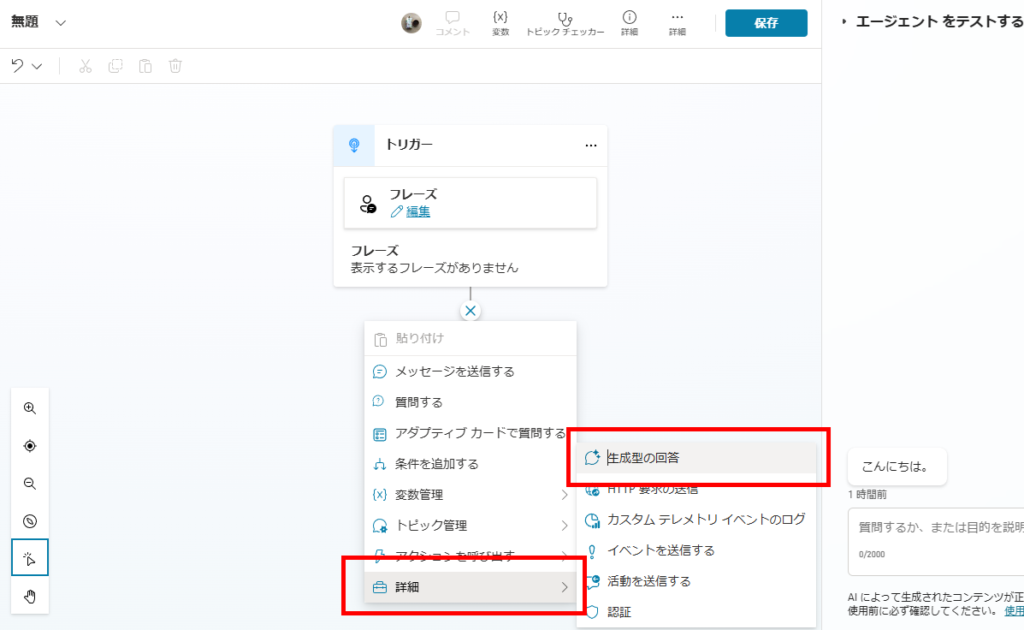
※ナレッジなしでも生成可能
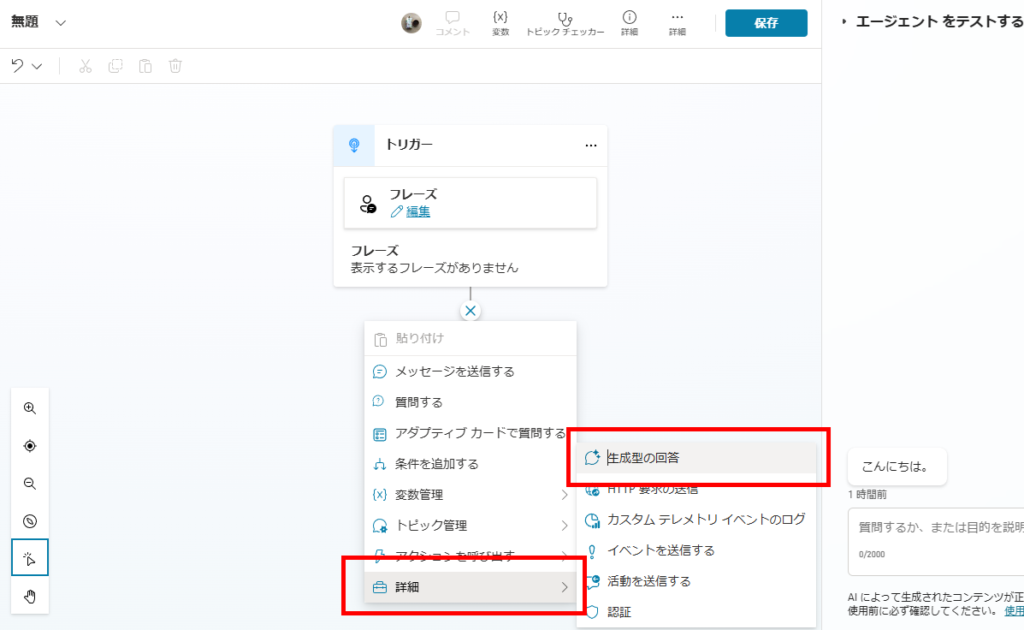
ただし、使用されているAIのモデル名は見つけられなかったので、GPT4oを使いたい!みたいにモデルを指定したい場合は、AI Builderのプロンプトを使うことになるかと。
基本的な使い方
事前にナレッジとなるサイトやファイルを準備しておく。今回はねこのドキュメントを保持したSPOサイトを作成。
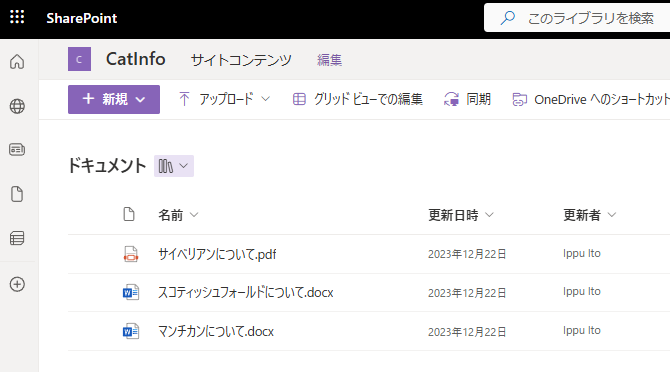
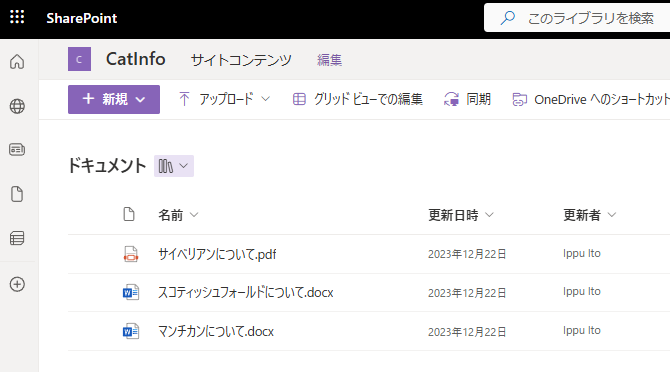
まずはデータソースの編集から「ナレッジの追加」を押して、
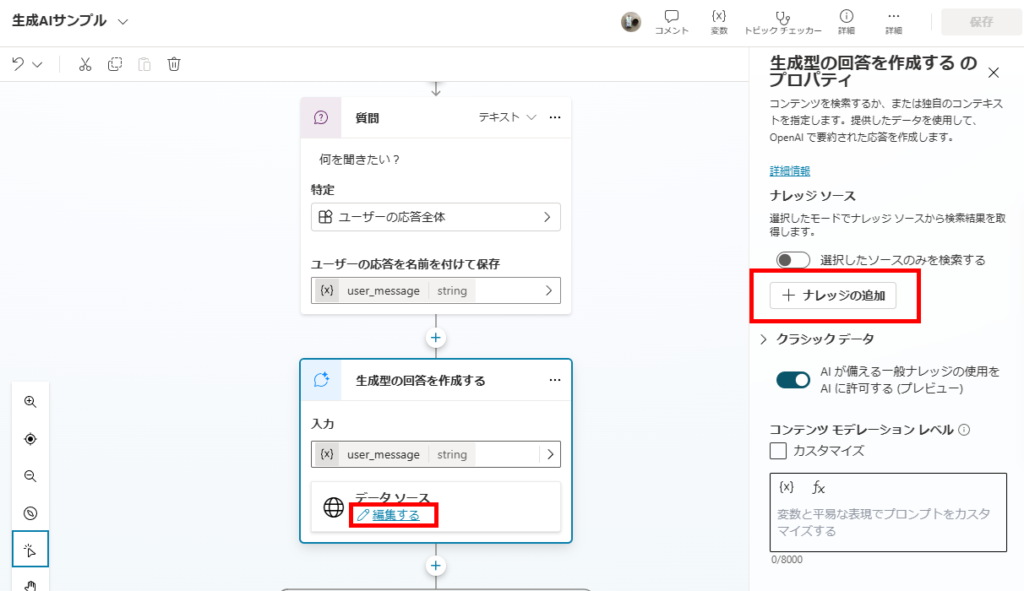
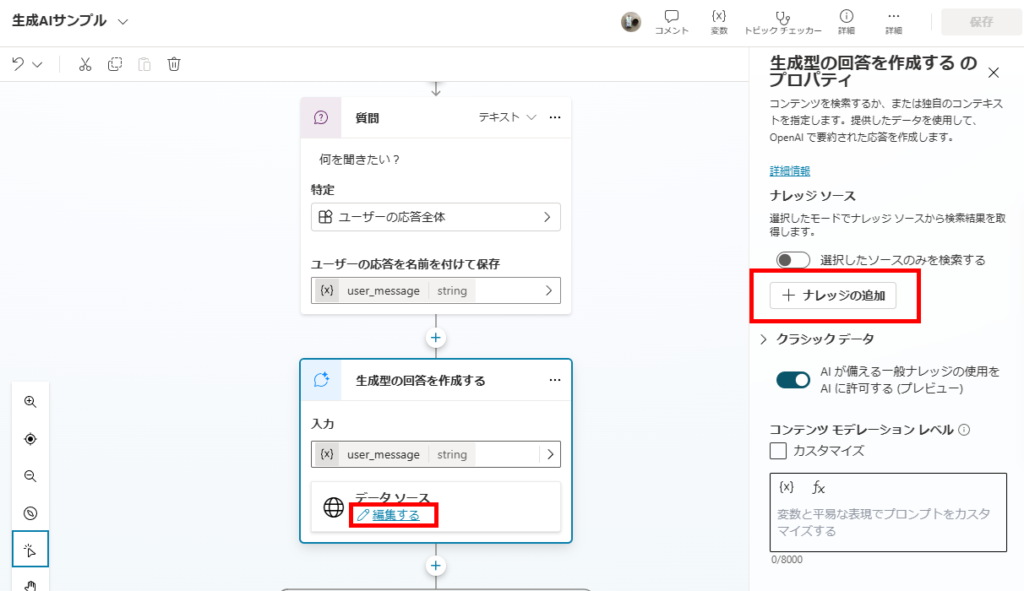
SharePointを選択し、
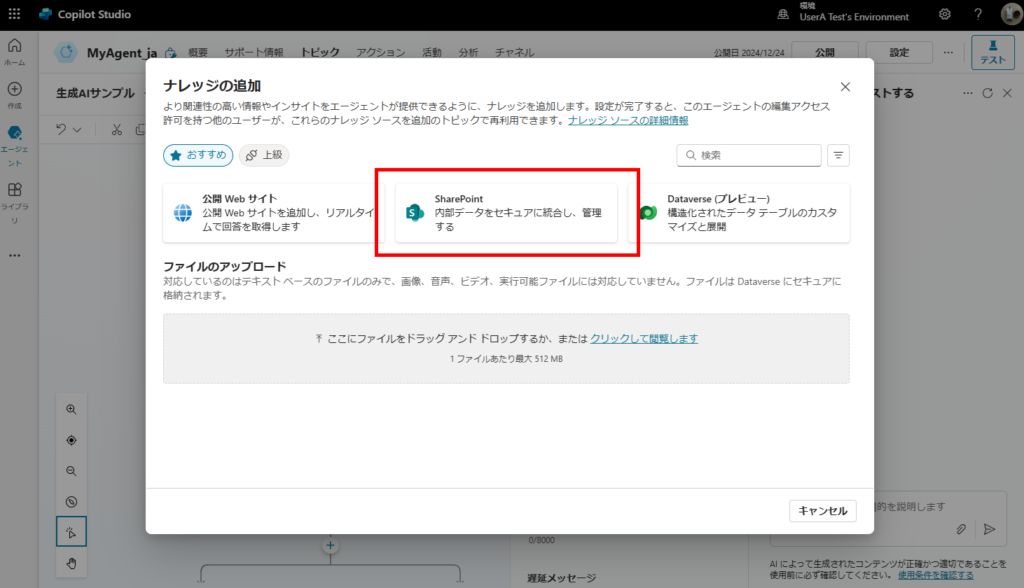
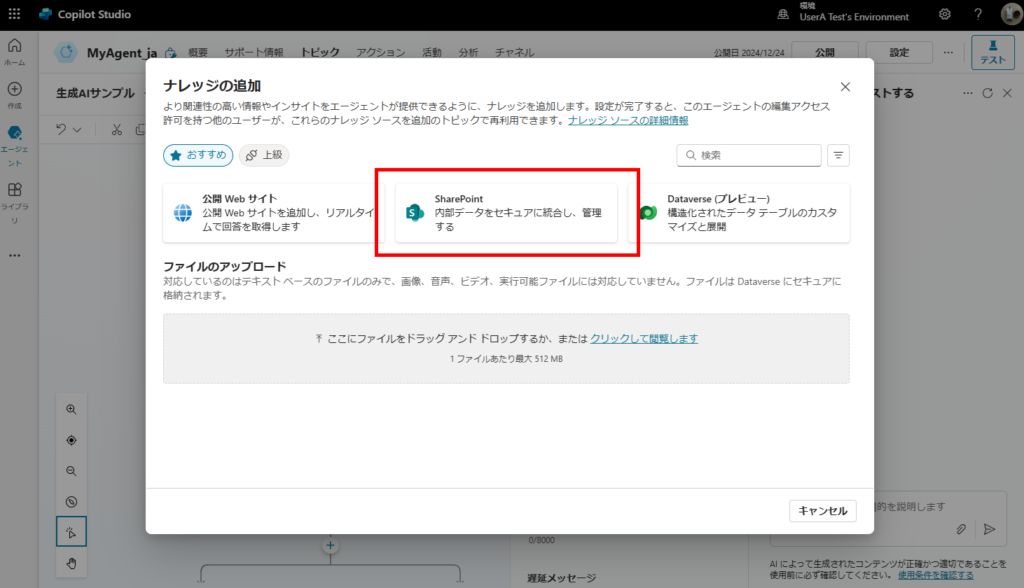
先ほどのサイトのURL(https://は不要)を入力し、ナレッジソースを追加する。
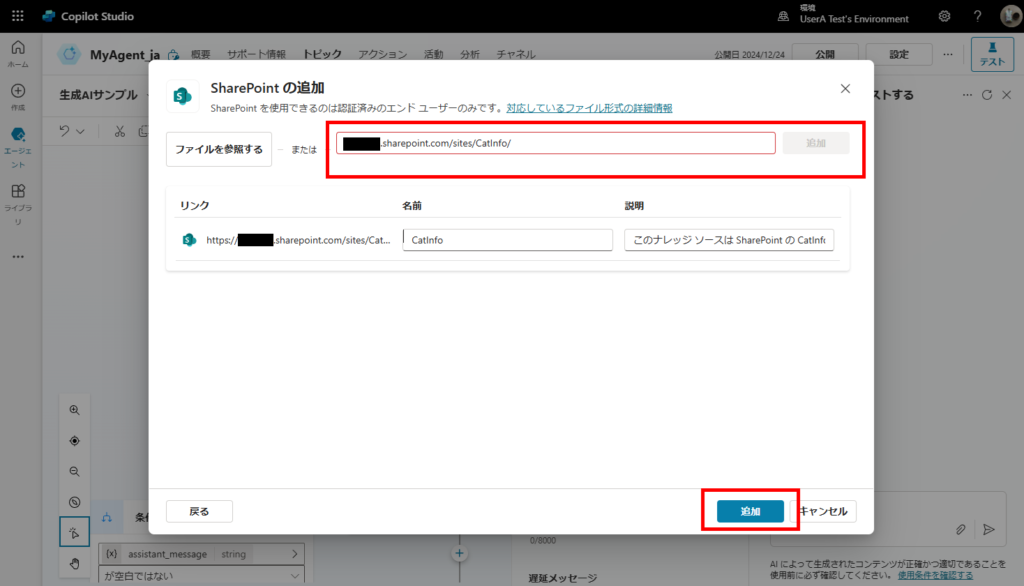
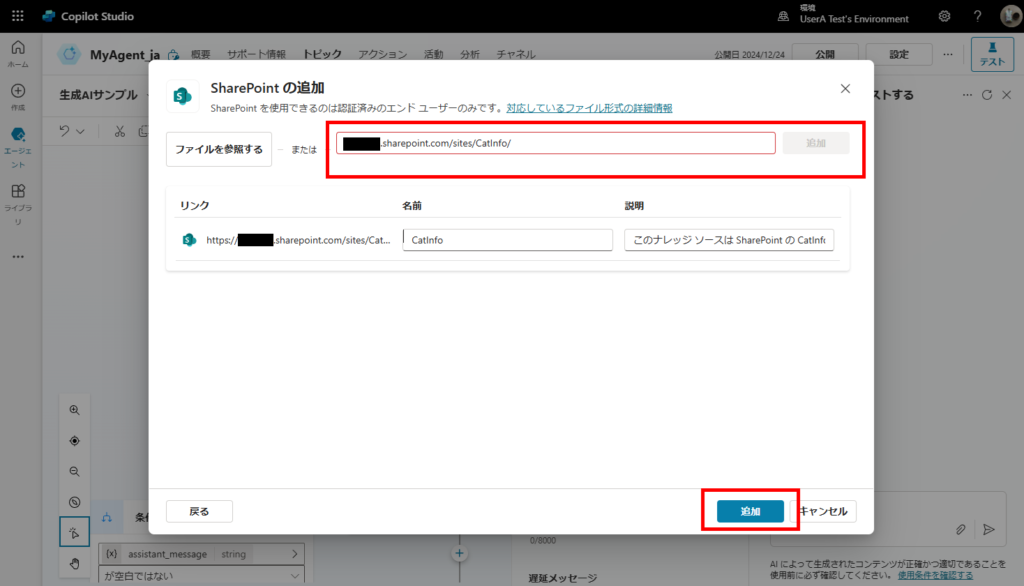
ちなみにナレッジはエージェントに対しての追加(トピック単位ではない)になるので、追加したSPOサイトは[概要]タブのナレッジにも表示される。
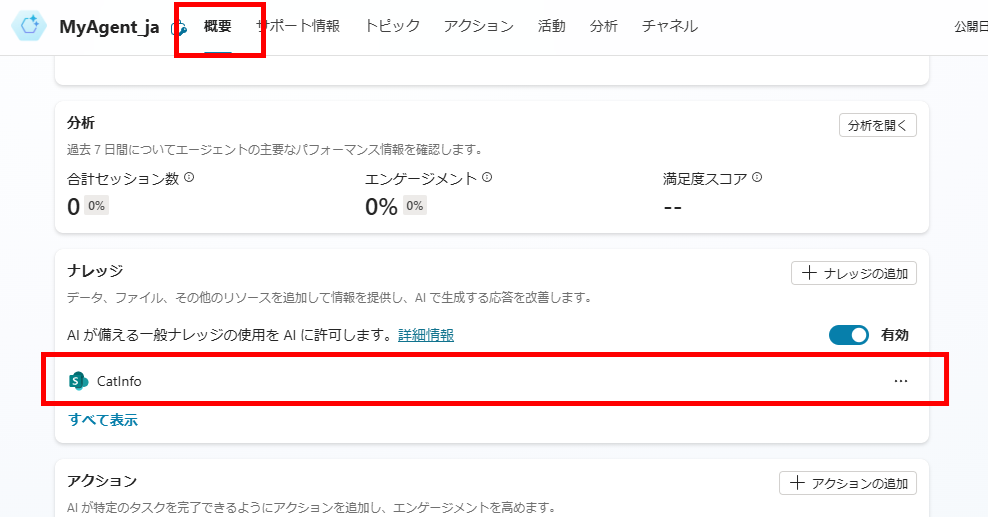
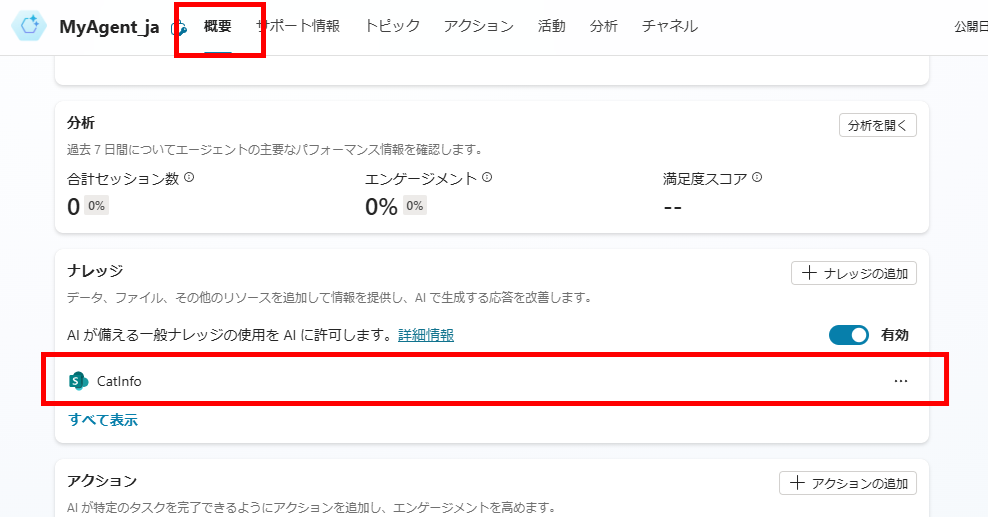
後はナレッジにある情報について質問をすると、情報をもとに回答を生成してくれる。
※SPOサイトなどは追加してから反映されるまでタイムラグあり
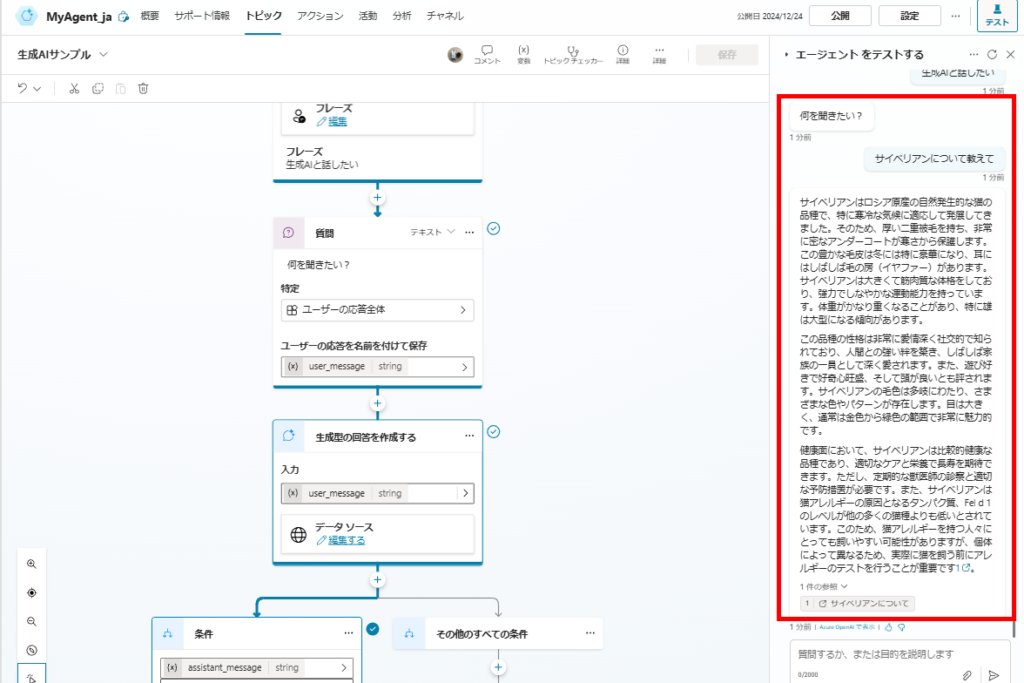
※SPOサイトなどは追加してから反映されるまでタイムラグあり
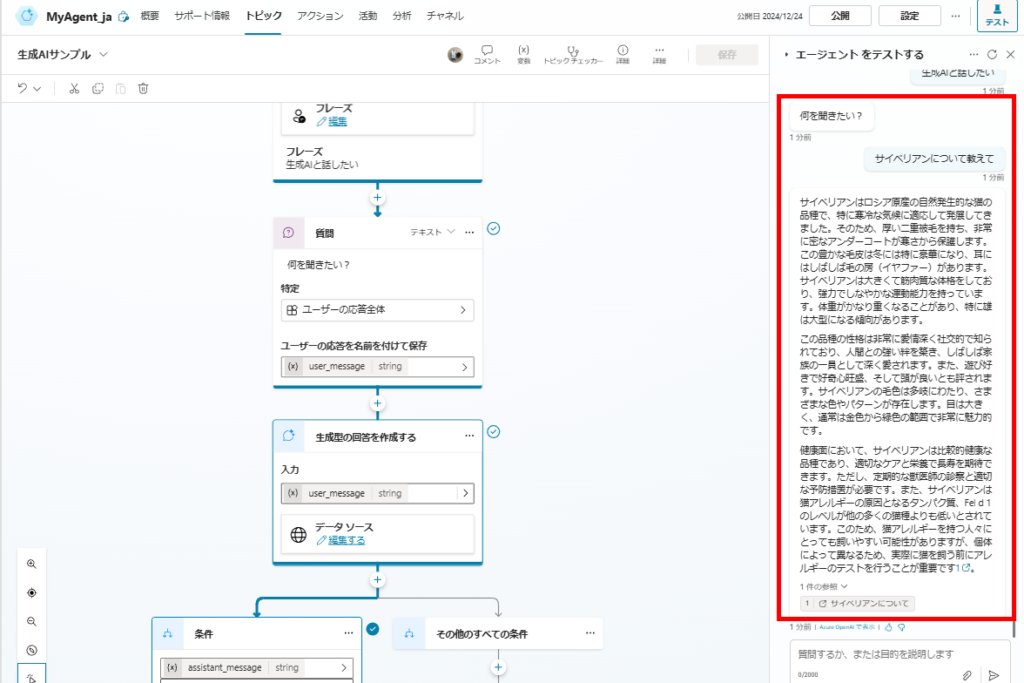
回答を変数に保持する
プロパティの[詳細] → [ボットの応答に名前を付けて保存]に変数を設定すると、生成AIの回答を変数に保持することができる。
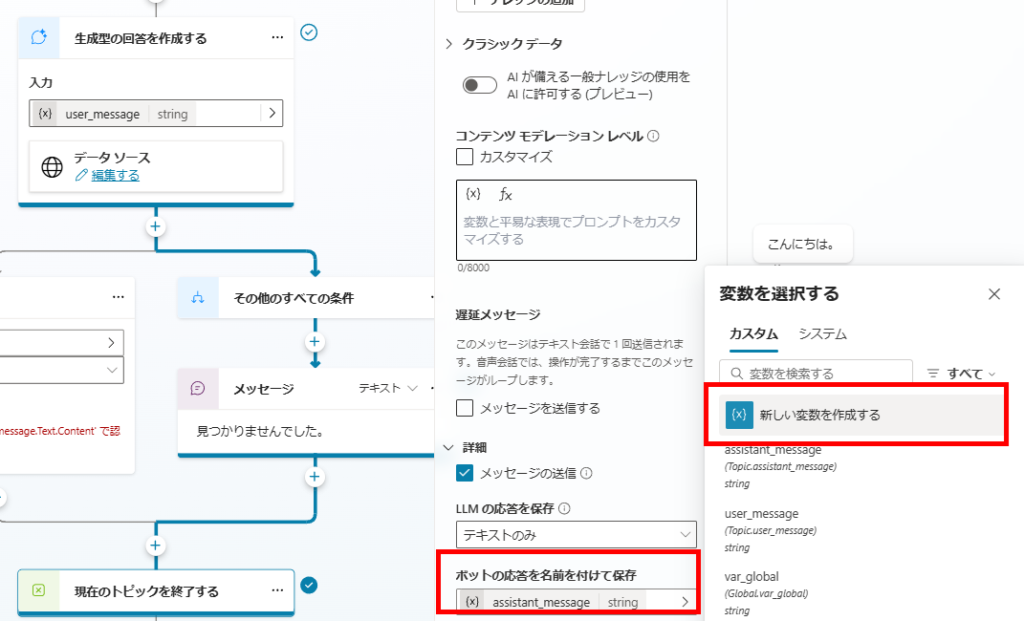
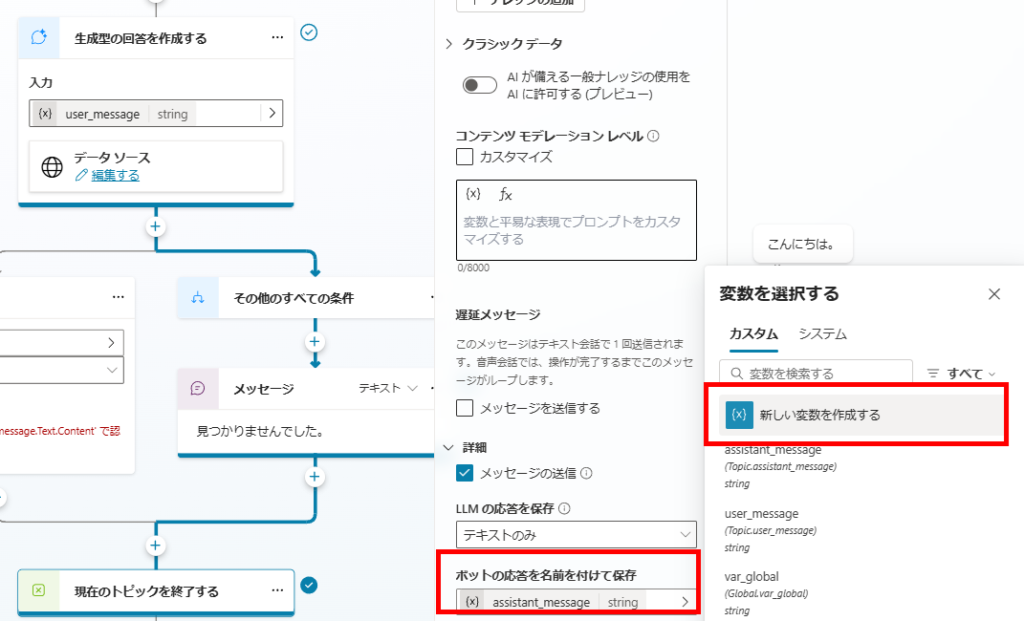
回答の保存方法は2種類あって、「テキストのみ」を選択すると、
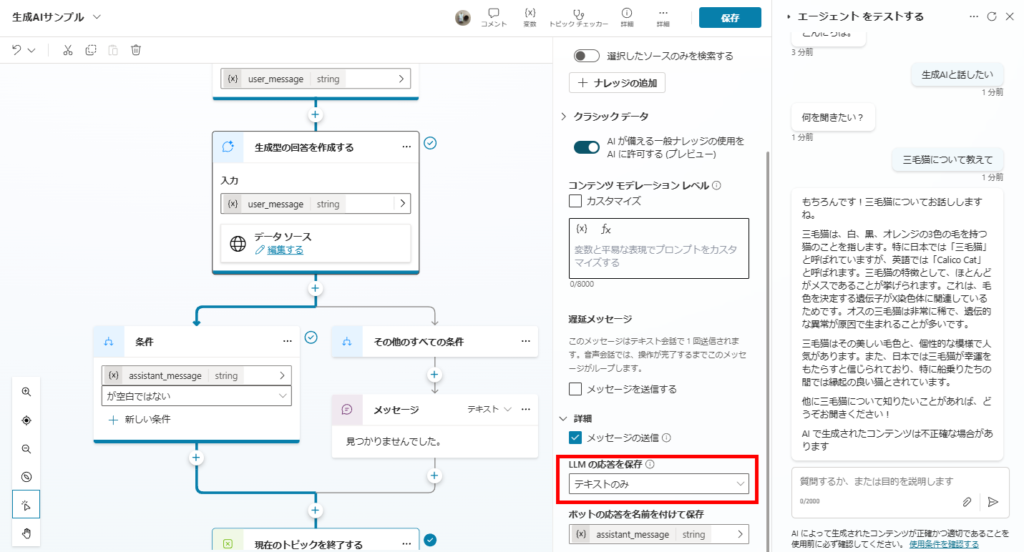
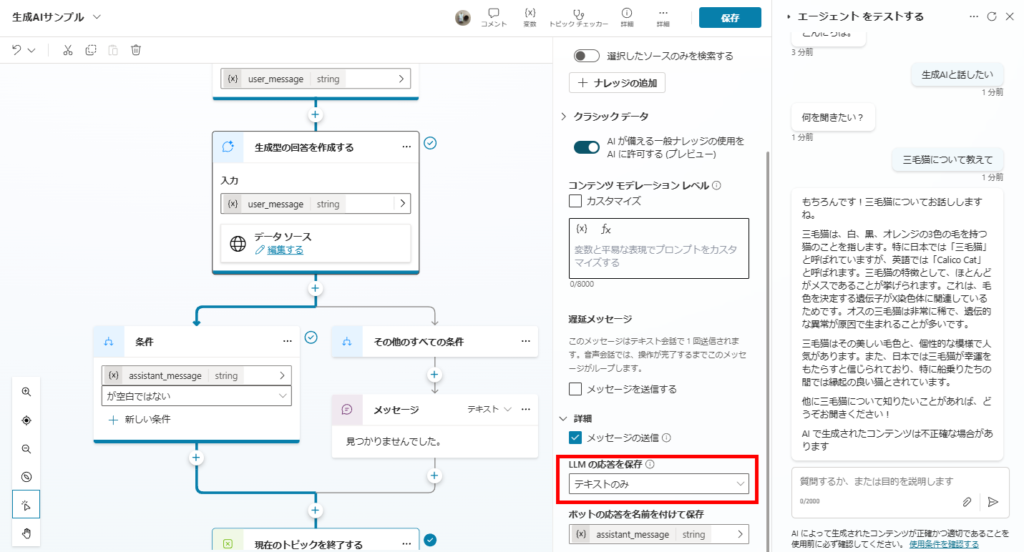
生成AIの回答のみ(テキスト)が保持され、
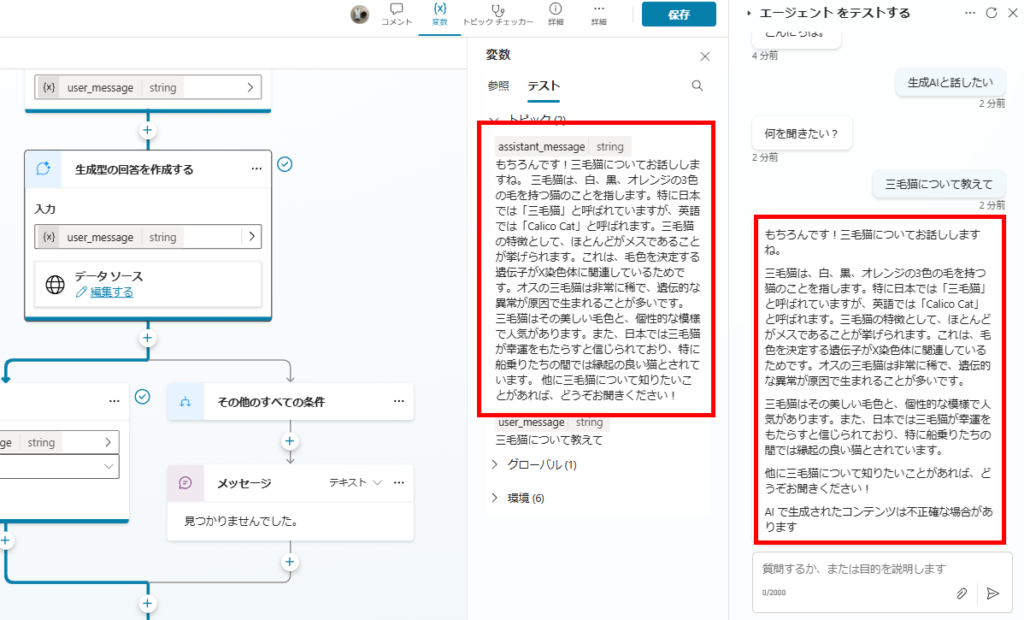
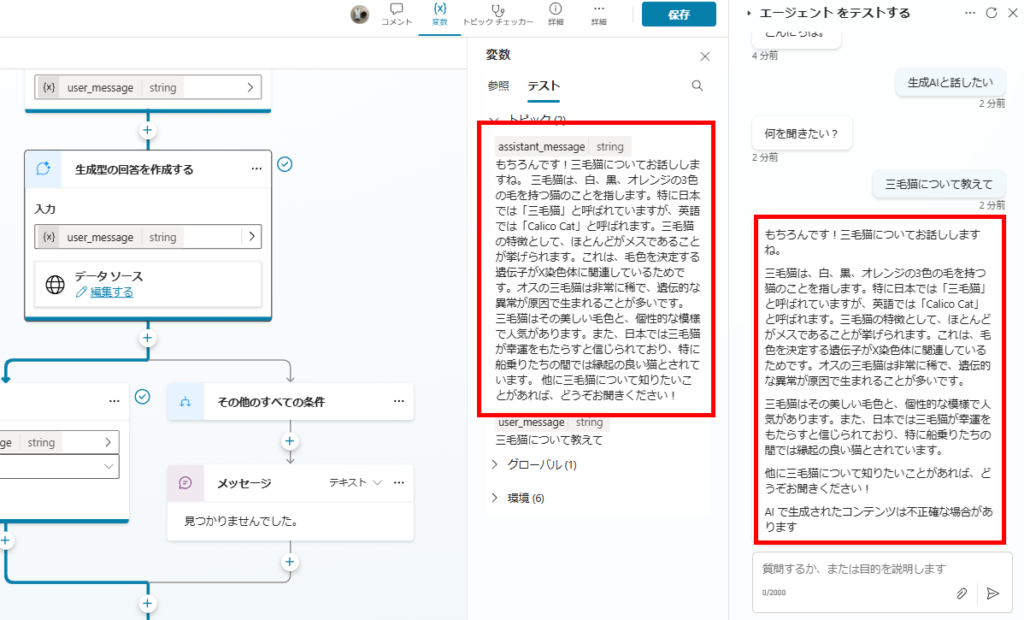
完了(Completion)を選択すると、変数がレコード型になり、
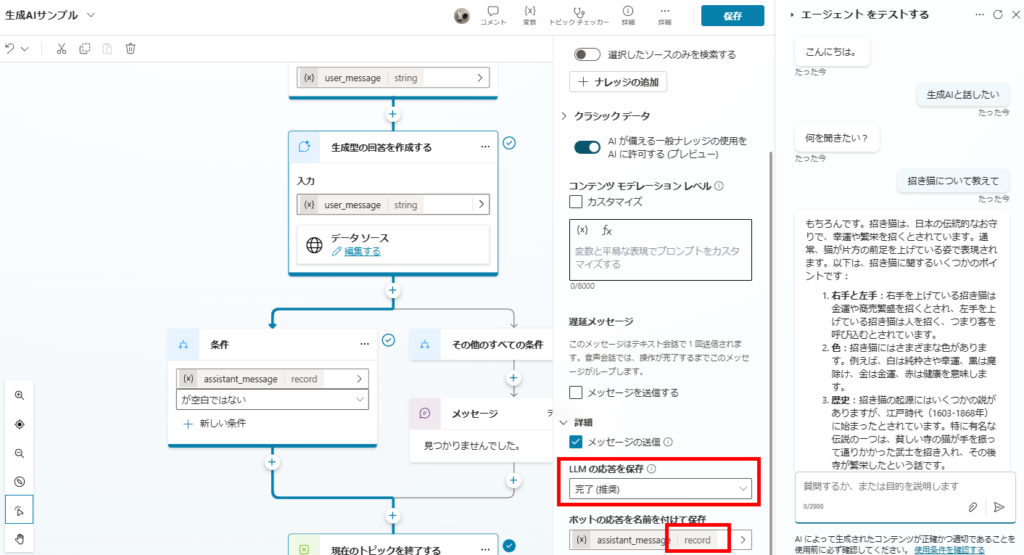
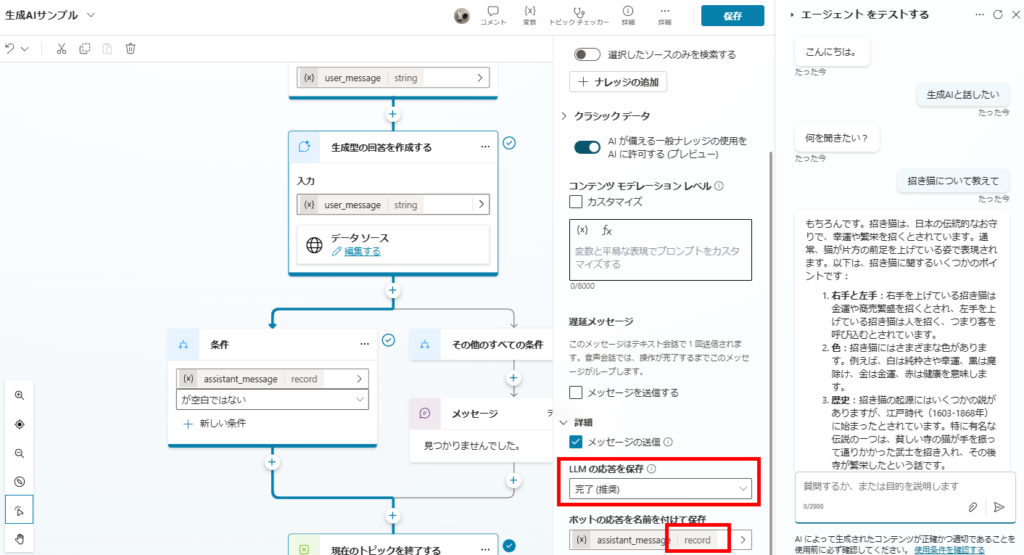
Content(テキストのみ)に加え、MarkdownContent(マークダウン形式のテキスト)とかも取れるようになる。


ナレッジのみを参照して回答を生成する(AIの知識を使わせない)
既定のまま「生成型の回答」ノードを使用すると、「AIが備えるナレッジの使用を許可する」がONになっているので、ナレッジにない情報も答えてくれる。
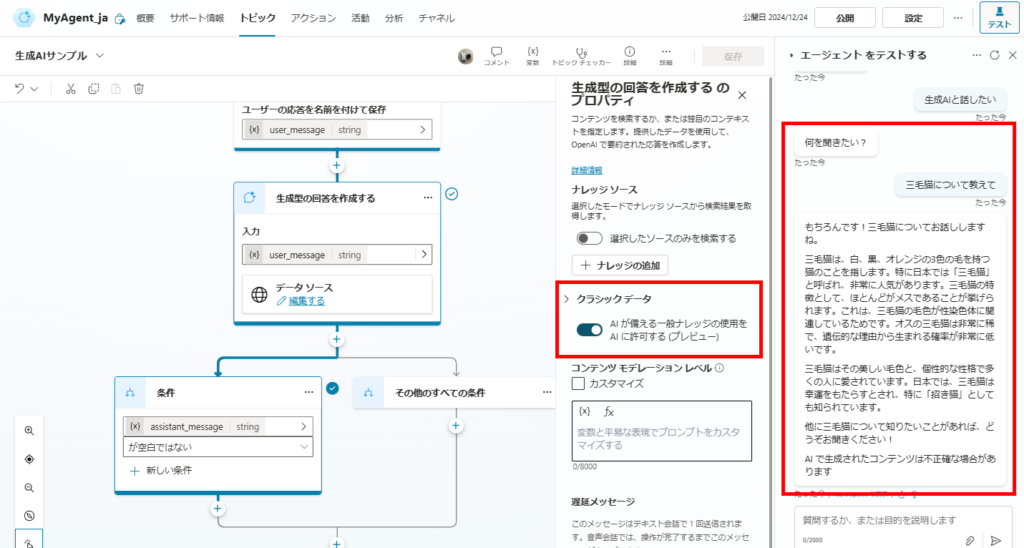
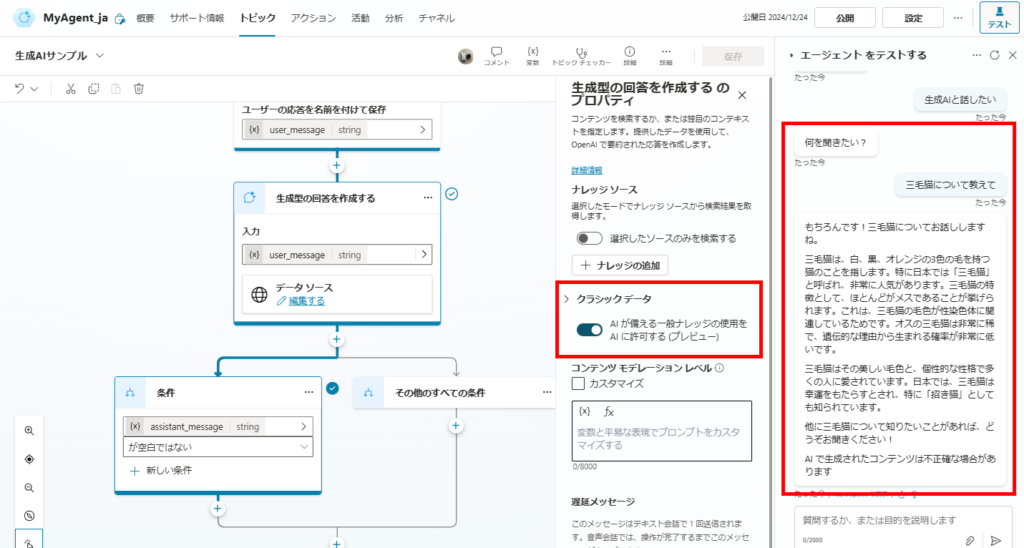
便利な反面、ハルシネーションや意図しない動作の原因になる可能性があるので、「ナレッジだけから回答を生成したい」場合はこれをオフにする。
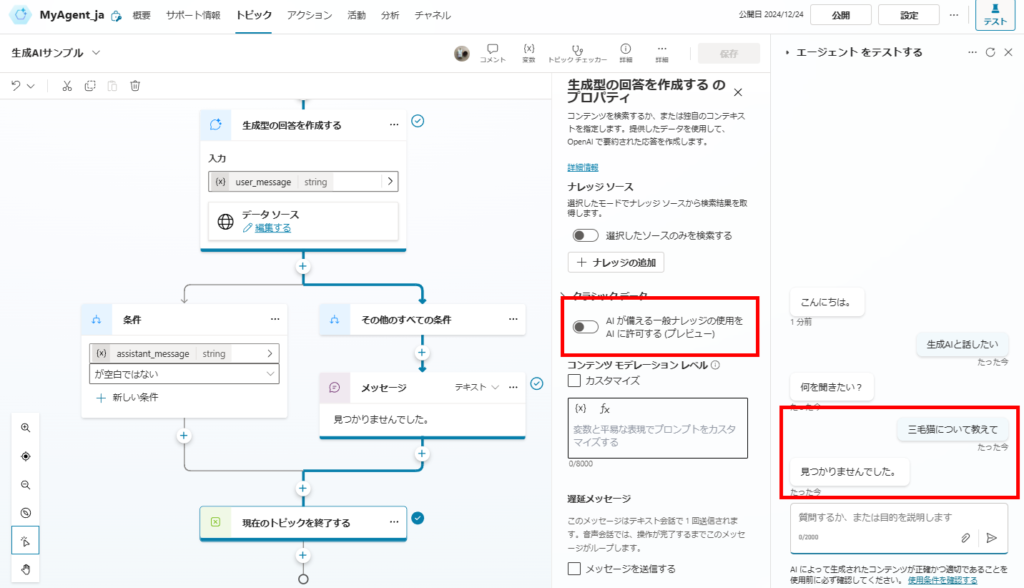
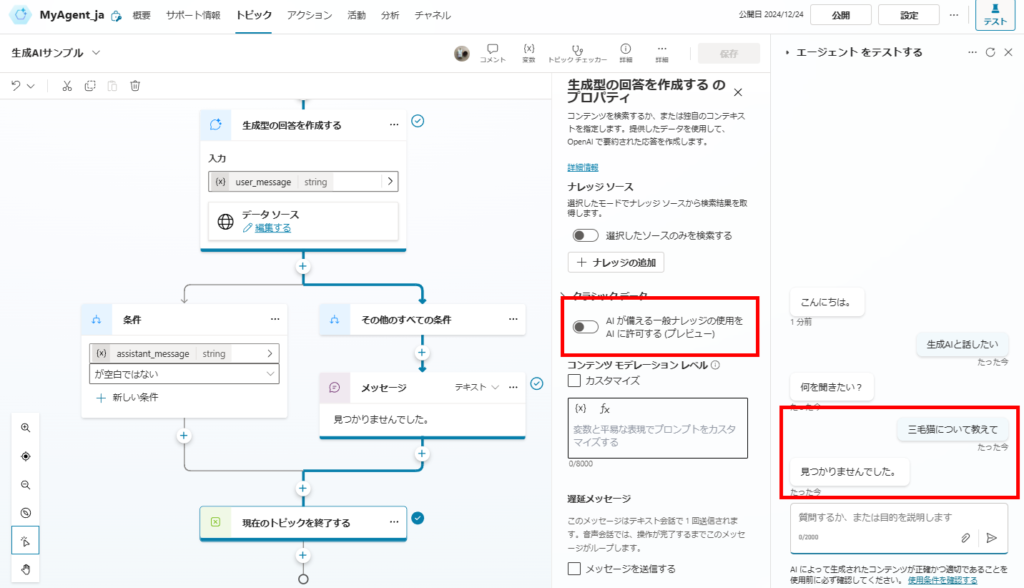
ナレッジに情報が見つからない場合は変数に「空白」が入るので、後の条件式で回答が見つからなかった場合の動作を指定することも可能。


ナレッジを利用せずに回答を生成したい場合
あまりないケースだと思うけど、「ナレッジを使用せず(AIの知識のみで)回答を生成したい」場合は、「選択したソースのみを検索する」をONにしてナレッジを未選択にすれば、AIが回答を作ってくれる。
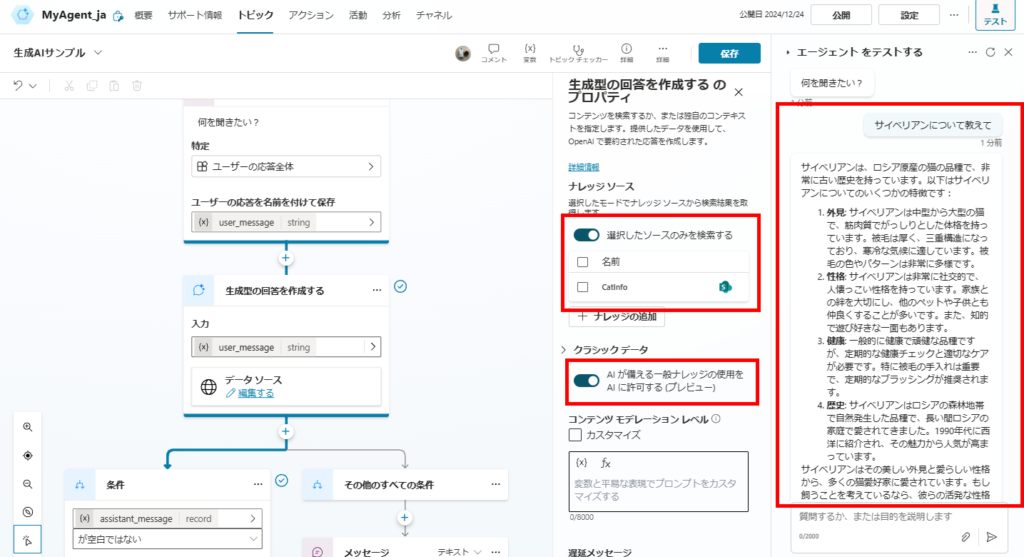
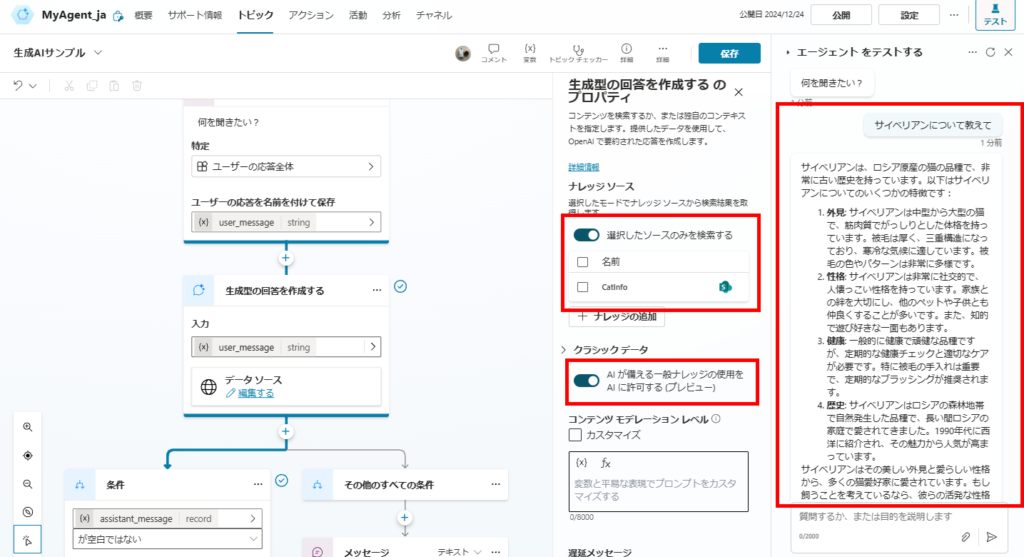
ということで「生成型の回答」ノードは簡単にAIで回答を生成できる機能なので、ぜひ試してみていただければ。
次回はAI Builderの「プロンプトの作成」の詳しい解説。
おまけ1:クラシックデータの参照
[クラシックデータ]プルダウンを開くと、Copilot Studio初期時代のデータソースを参照することもできるけど、Bing SearchやAzure OpenAIに直接つなぐときくらいにしか使わないかなと。
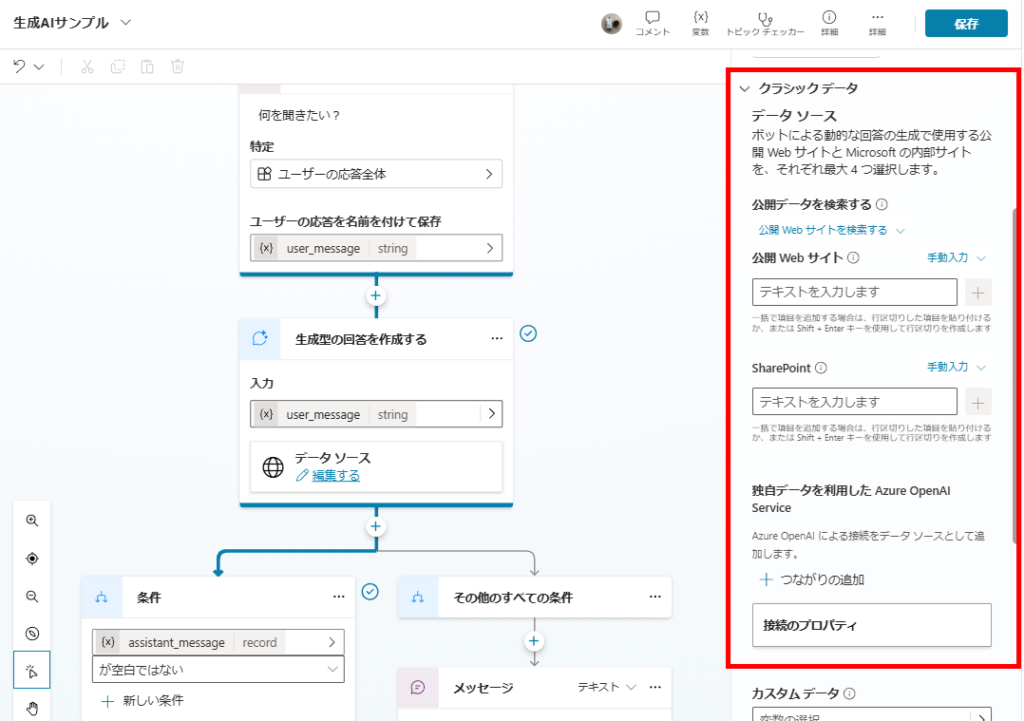
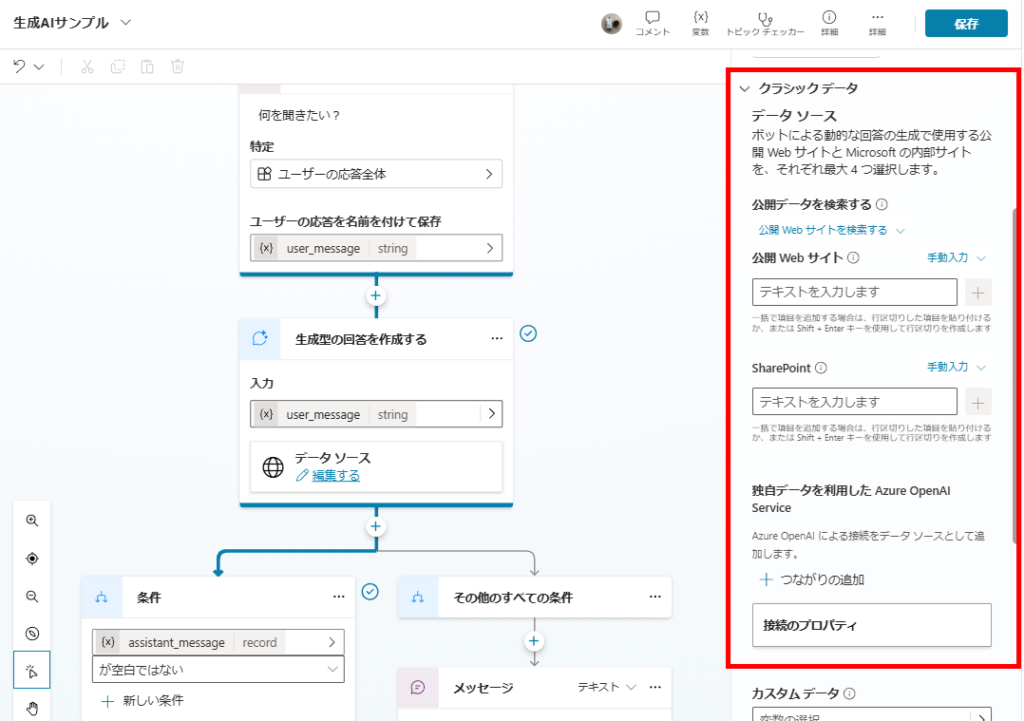
ただどちらもPower Automateアクションを経由して使った方が色々柔軟性があると思うので、いずれにしろあまり使わない気がしている。
Power Automateアクションについてはこちら。
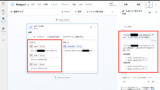
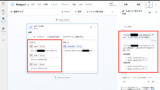
Copilot Studio 生成AIを使用したエージェントにPower Automateアクションを追加する
Copilo Studioについて勉強を始めたので、その内容をメモ。今回は作成したエージェントにPower Automateで作成したアクションを追加する。※ベースのエージェント作成方法はこちら。アクションアクション(元々はプラグインという...
おまけ2:サポートされるナレッジのファイル形式
現在ナレッジ活用できるファイルは以下の4つ。
- SharePoint ページ (モダン ページ)
- Word 文書 (docx)
- PowerPoint ドキュメント (pptx)
- PDF ドキュメント (pdf)
※随時更新されると思うので、適宜公式を参照してください。
![]()

生成型の回答ノードを追加する - Microsoft Copilot Studio
生成回答ノードを追加し、ナレッジ ソースを検索して要約することで、会話を促進します。
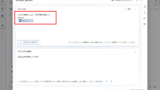
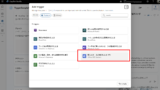
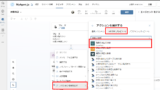
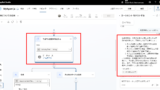
コメント